Hvis hoveddisken i din Mac er en roterende harddisk, skal du sandsynligvis opgradere til et solid state -drev. Bytte i en SSD er den billigste måde at få din gamle computer til at føles som en helt ny Mac. Men for sikkerhedskopier og for mindre brugt intern lagring i en Mac Pro eller iMac giver en harddisk dig stadig den bedste værdi. Du betaler langt mindre pr. Megabyte lagerplads.
Problemet er, at harddiske er støjende såvel som langsomme. Hvis du er vant til at nyde stilheden i et SSD-baseret computermiljø, så vil disse hvirvler, hvineklik og pop gør dig amok. Derfor bør du afmontere dine støjende harddiske. På den måde er de stadig tilgængelige for de apps, der har brug for dem, men ellers sover de.
Hvad er diskafmontering?

Foto: Cult of Mac
Et tilsluttet drev kan være i en af få tilstande: Monteret (når du bruger det), monteret, men sovende, umonteret eller skubbet ud. Du kan fortælle din Mac at sætte harddiske i dvale "når det er muligt", men i praksis gør det bare tingene værre. En gang imellem går diskens motor i indgreb, disken snurrer op, og den begynder at klikke med klik. Det er computerens ækvivalent med snorken.
Hvis du skubber en disk ud, er du færdig, indtil du tager stikket ud og sætter den i igen.
Afmontering er effektivt ligesom udstødning, kun Mac kan genmontere harddisken, når det er nødvendigt. Disken vil aldrig dreje op. Mac’en anerkender ikke engang sin eksistens på nogen af de sædvanlige måder - den forsvinder f.eks. Fra Finder. Men apps kan bede om, at det skal genmonteres. Backup -app Carbon Copy Clonerkan f.eks. montere en disk, foretage en sikkerhedskopi og derefter afmontere disken igen. Og som en ekstra bonus i dette tilfælde betyder det, at du aldrig ved et uheld sletter noget fra din backup.
Sådan afmonteres en Mac -disk
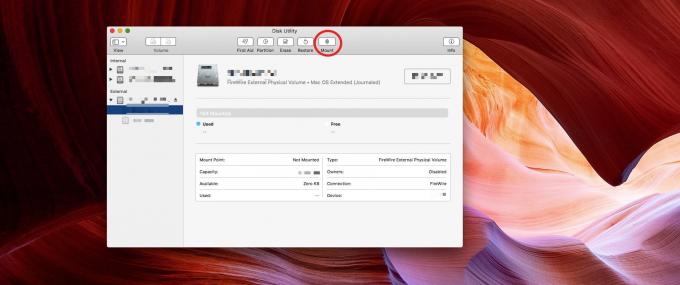
Foto: Cult of Mac
Afmontering af en Mac -disk er let. Bare åbn op Diskværktøj (findes i Hjælpeprogrammer mappe inde i Ansøgninger mappe), og tag et kig. Klik på en disk i panelet til venstre, og du får vist muligheden for at un/mount i vinduet værktøjslinje. (Du kan også vælge Monter og Afmonter kommandoer fra Filmenu.)
Eller du kan brug kommandoen unmount i terminalen. Det er noget i stil med dette:
diskutil unmount /dev /disk1s2
… hvor er /dev/disk1s2 del er diskens navn og sti - det skal du selv bestemme.
Harddiske viser sig at være ideelle til sikkerhedskopiering

Foto: Cult of Mac
Når du har afmonteret din Mac -harddisk, skal du montere den igen for at bruge den. Det gør dette tip mest nyttigt til backup-diske, fordi du kan a) bruge en klik, langsom, støjende, men billig HDD, og få den til at forblive umonteret; og b) backup -software kan tage sig af afmonteringen helt alene.
Hvis din backup -harddisk kører dig amok med sin uophørlige støj, er dette vejen frem. Den eneste ulempe er, at du bliver nødt til manuelt at afmontere diske hver gang du genstarter din Mac. Hvis du har nogle tips til det, så lad mig det vide.



